이 설정은 모바일 핫스팟을 사용해 진행합니다. 운영체제 버전에 따라 ‘모바일 액세스 지점’ 등 다른 이름으로 표시될 수 있습니다.
VPN이 적용된 Wi-Fi를 실행하기 전에, BlancVPN에서 TUN(VPN) 모드로 VPN 연결을 먼저 활성화해야 합니다. V2Ray, OpenVPN, Outline, WireGuard 등의 VPN 프로토콜 중 원하는 것을 사용하세요.
Windows용 VPN 설정 방법은 BlancVPN 고객센터의 동영상 튜토리얼을 참고하세요.
Wi-Fi 핫스팟 활성화하기
Windows 기기에서 시스템 설정을 엽니다. Win + I 키를 누르거나 시작 아이콘을 클릭한 뒤 설정을 선택합니다.
네트워크 & 인터넷 탭에서 → 모바일 핫스팟 메뉴를 연 뒤, 해당 기능을 활성화합니다.
공유 방법 항목에서 Wi-Fi를 선택하세요.
다른 기기가 연결해야 할 Wi-Fi 액세스 지점 정보가 표시됩니다.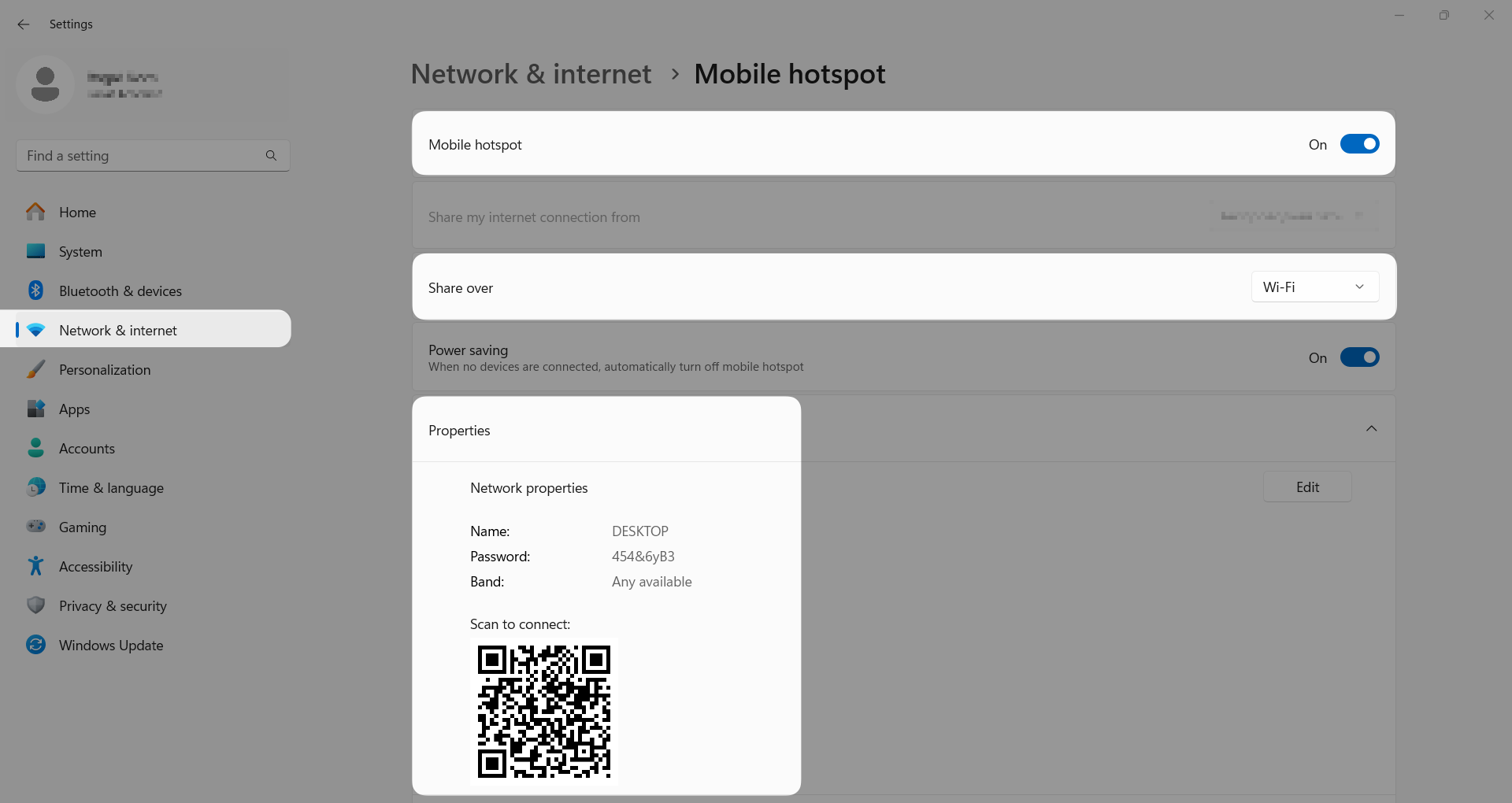
Windows에서 네트워크 연결 창 열기
작업 표시줄에서 돋보기 모양 아이콘을 클릭해 검색창을 엽니다. 그런 다음, 검색창에
network connections를 입력한 후 검색 결과를 클릭하세요.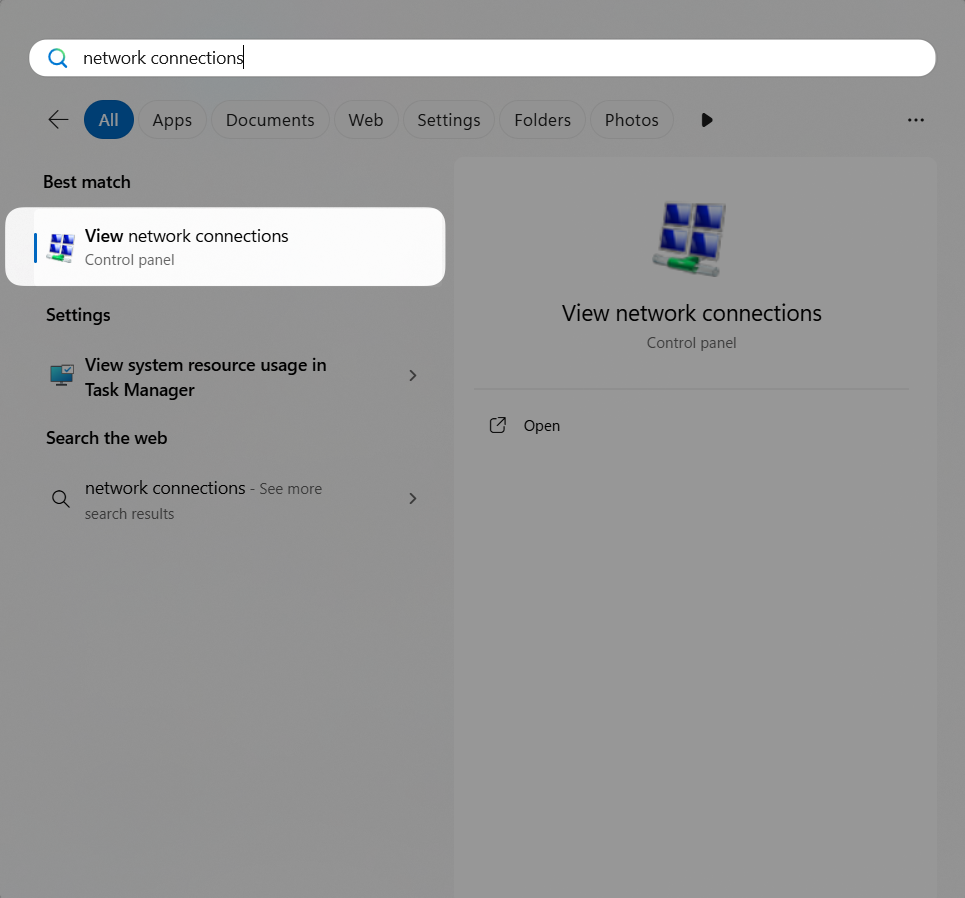
네트워크 연결 창이 열리면, VPN 클라이언트가 생성한 네트워크 장치를 찾아 → 마우스 오른쪽 버튼으로 클릭한 다음, → 속성을 선택합니다.
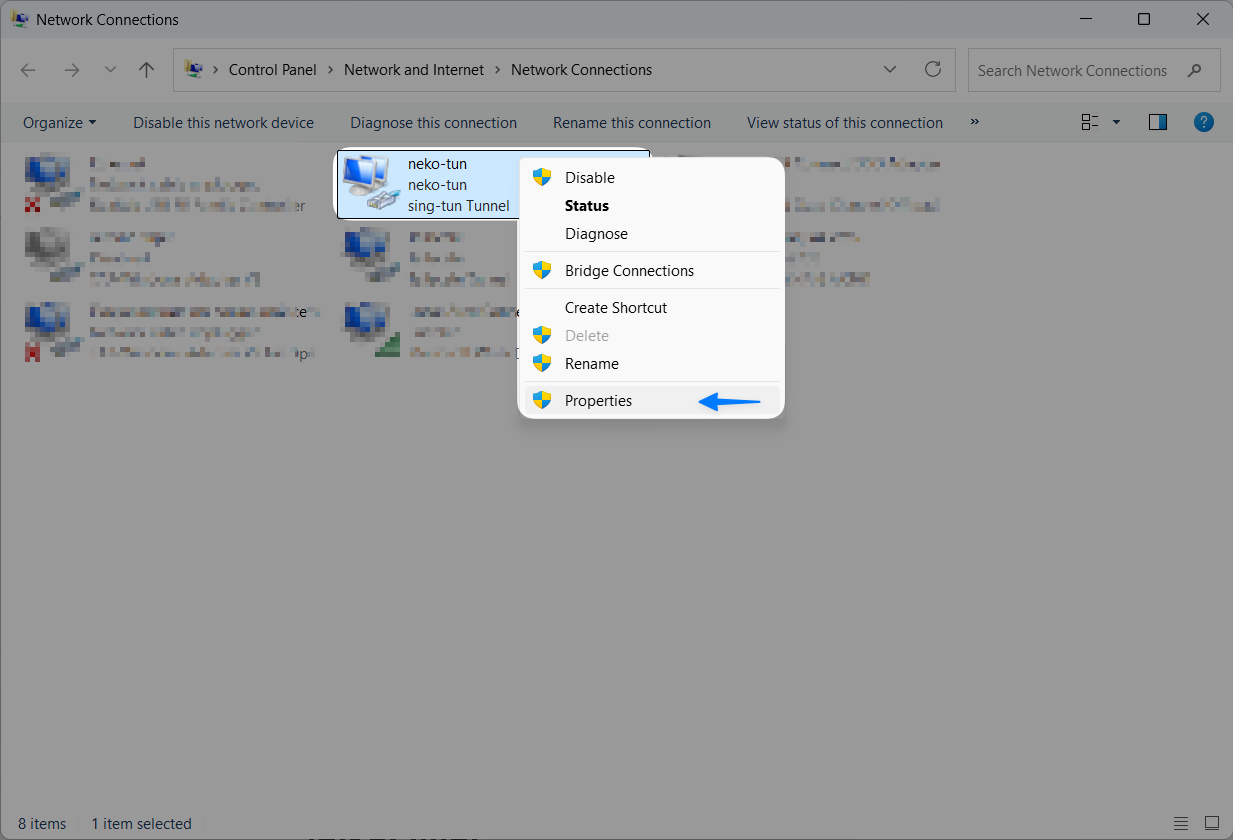
VPN 클라이언트별 네트워크 장치 이름 예시는 다음과 같습니다.
Outline: outline-tap Adapter V9
OpenVPN: OpenVPN
WireGuard: WireGuard Tunnel
v2rayN / Nekoray / Hiddify / Throne: singbox_tun, nekoray-tun or similar
공유 탭으로 이동한 후, 다른 네트워크 사용자가 이 컴퓨터의 인터넷 연결을 통해 연결할 수 있도록 허용 옵션을 켭니다.
홈 네트워킹 연결 항목에서 로컬 네트워크 연결*을 선택한 후, 확인을 누릅니다.
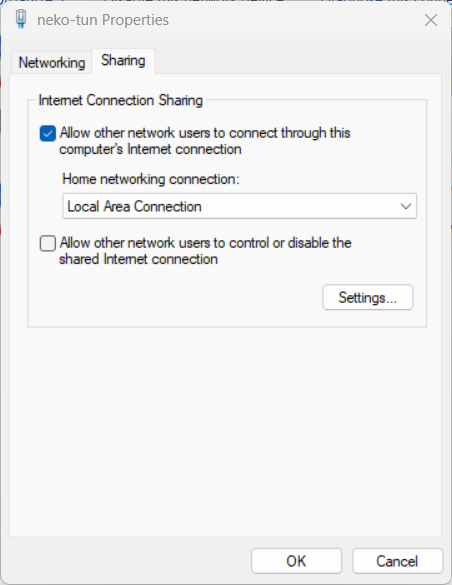
잘하셨어요! 이제 VPN이 적용된 Wi-Fi 액세스 지점 설정이 완료되었습니다. 이 네트워크에 연결하는 모든 기기는 트래픽이 암호화되고 IP 주소가 변경됩니다.
만약 기기가 Wi-Fi에는 연결되지만 인터넷이 작동하지 않는 경우에는 먼저 먼저 핫스팟(액세스 지점)을 켜고, VPN 터널(앱 내 연결)을 활성화한 뒤, 터널을 공유하세요.